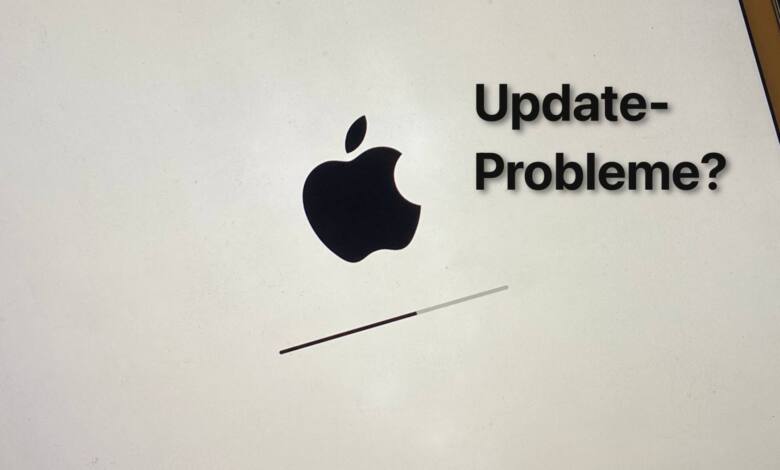
Update-Probleme mit iOS oder iPadOS? Hier ist die Lösung!
Es ist ausgesprochen ärgerlich, wenn das iPhone oder iPad partout nicht die neueste Software-Version installieren wollen. Zum Glück gibt es ein Workaround.
Wer mit seinem iPhone und iPad auf Nummer sicher gehen will, sollte dafür sorgen, dass immer die aktuellste iOS- oder iPadOS-Version installiert ist. Nur so können Sicherheitslücken ausgeschlossen werden. Zudem gibt es meist eine ganze Reihe von Bugfixes und in den höheren Versionsnummern auch Funktions-Updates. Um so ärgerlicher, wenn iPhone und iPad Probleme beim Update machen.
Schuld ist… ja, was eigentlich?
Aktuell treten Update-Probleme bei iPhone und iPad gehäuft unter iOS 15 und iPadOS 15 auf. Schuld scheint ein Bug im Apple-Betriebssystem zu sein. Doch das Problem kann auch bei anderen Updates von iPhone und iPad auftreten. Eine saubere Lösung ist bis jetzt nicht in Sicht – Apple scheint das Problem noch nicht wirklich erkannt zu haben, zumal es längst nicht immer und auch nicht auf spezifischen iPad- oder iPhone-Modellen aufzutreten scheint.
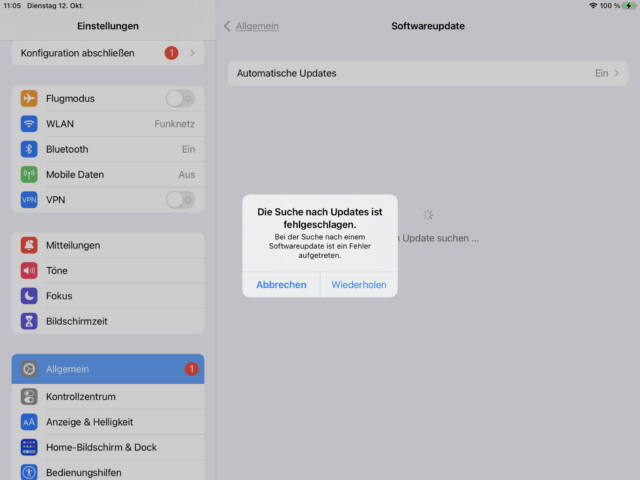
iOS/iPadOS bleibt beim Update hängen oder findet es nicht
Bei mir ging schon das Update von der Beta auf die finale Version am iPad Pro 10,5″ nicht reibungslos, stattdessen blieb iPadOS beim Überprüfen des Updates regelmäßig hängen oder spuckte die Fehlermeldung „Die Suche nach Updates ist fehlgeschlagen“ aus.
Ärgerlich: Über den Mac oder Windows geht es auch nicht
Alle naheliegenden Schritte, um das Update doch noch einzuspielen, funktionieren in dieser Situation nicht: Wer versucht, das Update per iTunes oder über den Finder von MacOS einzuspielen, wird ebenso wenig Erfolg haben wie jemand, der versucht, das iPad oder iPhone zunächst zurückzusetzen. Spoiler: Versucht es gar nicht erst, es wird nicht funktionieren! Trotzdem solltet Ihr den Mac oder PC jetzt nicht ausschalten, denn er hilft bei der Lösung.
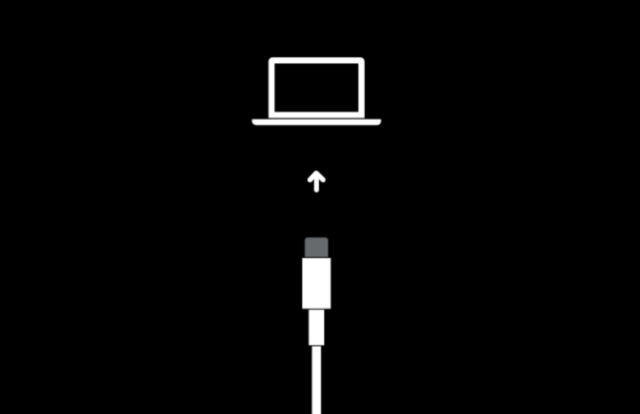
Update-Probleme bei iPad und iPhone: Wiederherstellungsmodus hilft!
Was nämlich hilft, ist der Wartungsmodus von iOS beziehungsweise iPadOS: Schließt dafür zunächst Euer iPhone oder iPad mit dem Lightning-USB-Kabel an Eurem PC oder Mac an. Startet iTunes beziehungsweise den Finder unter neueren MacOS-Versionen. Hier wird Euer iPhone oder iPad jetzt angezeigt. Nun müsst Ihr Euer Endgerät in den Wartungsmodus versetzen.
Wartungsmodus auf iPhone und iPad aktivieren
-
- iPhone/iPad mit drückbarem Home-Button (bis Modelljahr ~2016): Haltet den Home-Button und den Einschaltknopf gleichzeitig sehr lange gedrückt, bis der Bildschirm des Wiederherstellungsmodus erscheint.
- iPhone/iPad mit eingelassenem Home-Buttons (iPhone 7 und neuer ab ~2017)
: Haltet den Einschalt-Knopf und den Leiser-Knopf gedrückt, bis der Wartungsmodus erscheint.
-
- iPhone/iPad ohne Home-Button (ab iPhone X/iPad Pro 2018)
: Drückt einmal kurz die Lauter-Taste und lasst sie sofort wieder los. Drückt danach einmal kurz die die Leiser-Taste und lasse sie sofort wieder los. Haltet anschließend den Einschalt-Knopf gedrückt.
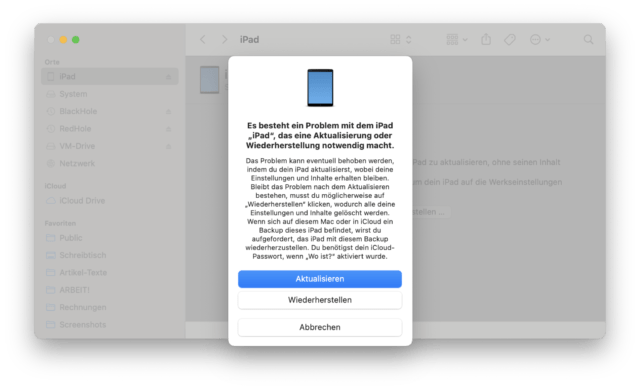
… uuund Update einspielen!
Euer iTunes beziehungsweise der Finder meldet jetzt, dass ein iPhone oder iPad im Wiederherstellungsmodus entdeckt wurde. Das drückt Apple als „Problem mit dem iPhone“ bzw. iPad aus, was natürlich Unsinn ist. Reagiert auf die Warnung mit einem Klick auf „Aktualisieren“ und bestätigt das einmal auf Eurem Endgerät, schon spielt iTunes oder der Finder das Update auf. Zuguterletzt melden iTunes/Finder Erfolg – und das iPhone oder iPad wird eine „Datenwiederherstellung versuchen“. Keine Sorge: Was furchtbar klingt, funktioniert reibungslos. Am Ende könnt Ihr Euch über ein aktualisiertes iPhone oder iPad freuen.










Das war der beste Tip, den es zu meinem Problem gab! Ich hing noch bei IOS 13 fest und konnte die Updates nicht laden. Jetzt bin ich mit dem Tablet wieder auf der Höhe der Zeit. Die Apple-Seiten haben mir gar nichts gebracht. Tausend Dank! Jetzt weiß ich auch, wo ich in Zukunft Rat holen kann.
Hallo Christian,
auf diesem Wege vielen Dank für deinen Beitrag.
Nach vielen verschiedenen Versuchen, immer ohne Erfolg, nun die Wende. Da ich mich entschieden haben auch meinen Laptop nun auf Apple umzustellen, dachte ich mir, dass ein neuer Versuch nicht schaden kann.
Also mal wieder auf die Suche nach einer Lösung gemacht und über deinen Beitrag gestolpert. Siehe da, ein Versuch und alles funktioniert.
In diesem Sinne lieben Dank an Dich.
VG Tobias
Gern geschehen :)
Hallo Christian,
vielen Dank für Deine schnelle Rückmeldung.
Das iPad Pro ist von 2017.
Die Updates werden jedes Mal angezeigt. Aktuell ist es das 15.4.1
Der Update-Versuch läuft immer wie folgt:
Die Aktualisierung wird angefordert, die verbleibende Zeit wird berechnet. In der Regel werden 20 Minuten angezeigt. Der Ladevorgang läuft. Ist dieser abgeschlossen, wird das Update vorbereitet. Ca. 20 Minuten später wird erneut „Laden und Installieren“ angezeigt.
Im Anschluss kommt die Fehlermeldung „Softwareupdate fehlgeschlagen. Beim Laden von iPad OS 15.4.1 ist ein Fehler aufgetreten.“
Ich habe zwar einen Backup in der iCloud vorgenommen, aber an ein komplettes Zurücksetzen habe ich mich aus Angst, dass etwas verloren geht, noch nicht getraut.
Nochmals vielen Dank und viele Grüße
Christina
Ja, dann versuch das mal mit dem Backup und dem Zurücksetzen: Das ist, als wenn Du auf ein anderes iPad umziehst. Dabei gehen keine Daten verloren, Du musst höchstens hier und da wieder in Apps neu einloggen. Das iPad sollte dann im Rahmen der Einrichtung das Update aufspielen und das nervige Problem ist behoben.
Oder Du fragst jemanden, der einen Mac oder PC hat, die Maßnahme aus dem Beitrag hier mit Dir durchzuführen.
Lieber Christian,
ich kann es kaum glauben, der Software Update hat tatsächlich funktioniert!
Am Mac meiner Freundin hat es – exakt nach Deiner Schilderung im Bericht – ohne Probleme geklappt! Und alle Inhalte auf dem IPad sind weiterhin vorhanden.
Ganz herzlichen Dank für Deine Hilfe!!
Viele Grüße und schönen Ostern,
Christina
Das freut mich. Dann viel Spaß mit Deinem iPad! :)
Hallo Christian,
ich habe selbiges Problem bereits seit 2020 und stecke mit dem IPad nach wie vor in Version 13.6 fest…Seither klappt kein Software Update mehr. Da jedoch weder PC noch Mac zur Verfügung steht – ich habe nur das iPad- , möchte ich Dich fragen, ob Du für diesen Fall einen ähnlich hilfreichen Tipp hast?
Vielen Dank!!
Ich würde das Gerät mal komplett sichern (iCloud-Backup!) und anschließend zurücksetzen, neu einrichten und dabei das Backup einspielen. Vorab aber die Frage: Werden Dir die Updates angezeigt? Kann Dein iPad überhaupt noch aktualisiert werden? Wie alt ist es?
Du bist mein Held!!!!!!
Mann, wie oft habe ich den Anweisungen von Apple gefolgt. 6-9 mal? Quatsch, 10 bestimmt. Keinen Erfolg bis ich „Dich“ und deine Hilfe gefunden habe. 1. Versuch, genau deine Anweisungen befolgt und „ERFOLG“!!!!!!!!!!!!!!!!!!!!!!!!!!!!!!!!!!!!!!!
Apple Ipad Pro, (9,7 Zoll), Modelnummer: MLPW2B/A, Software Version 15.0.2 nun installiert.
Daaaaaaanke!!!